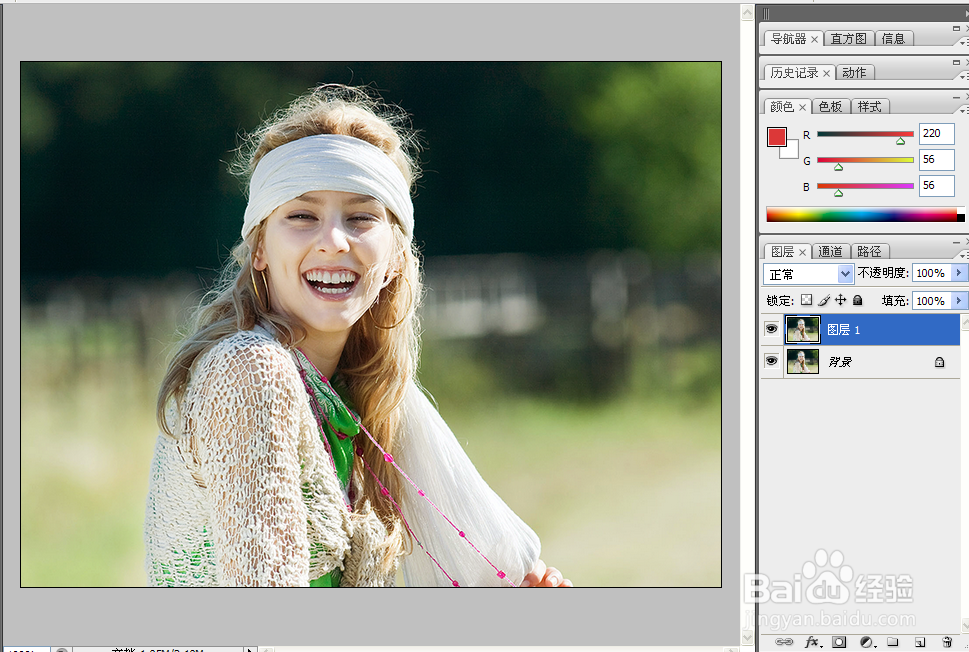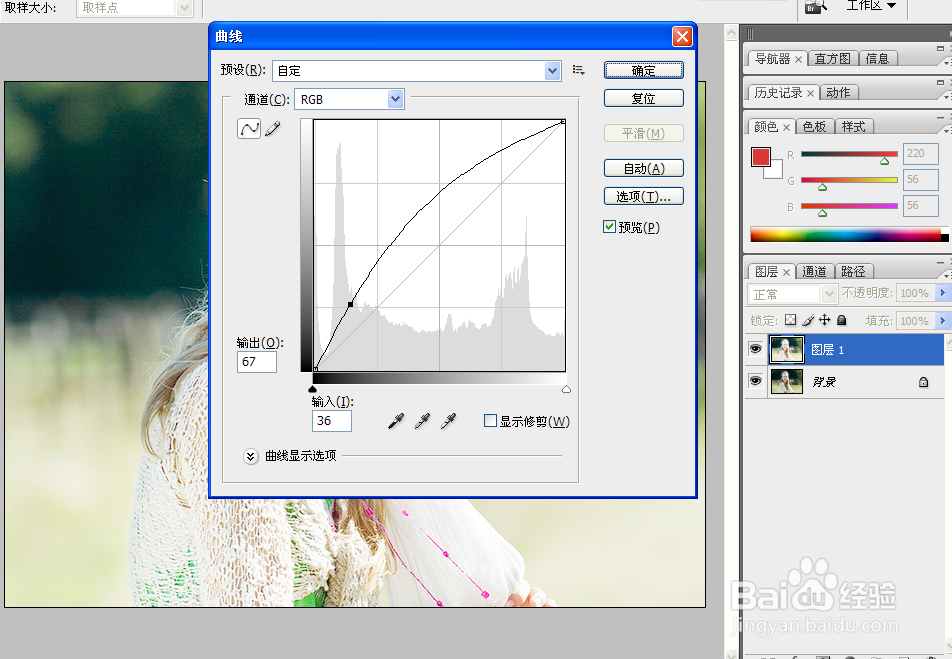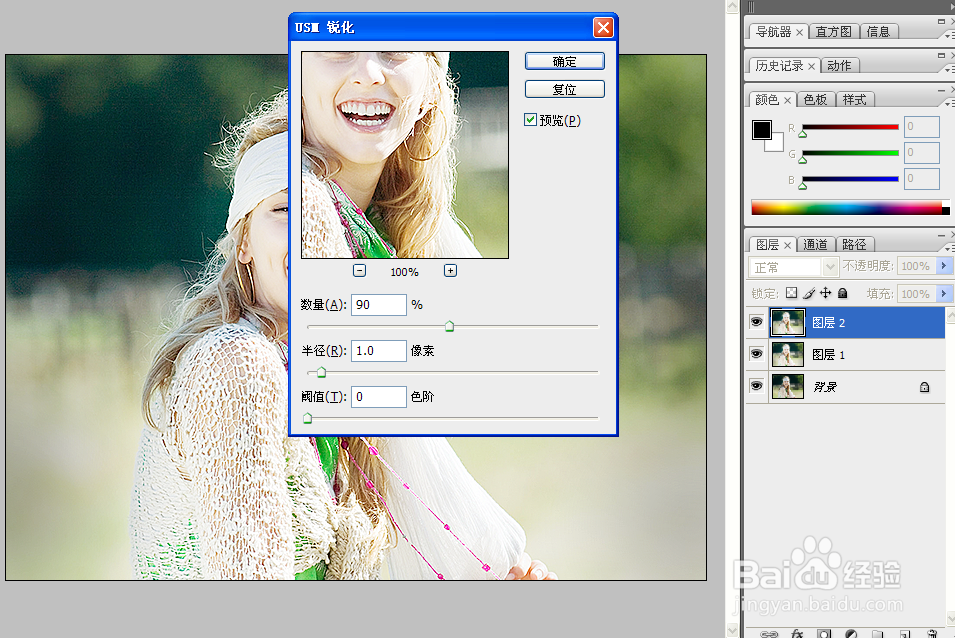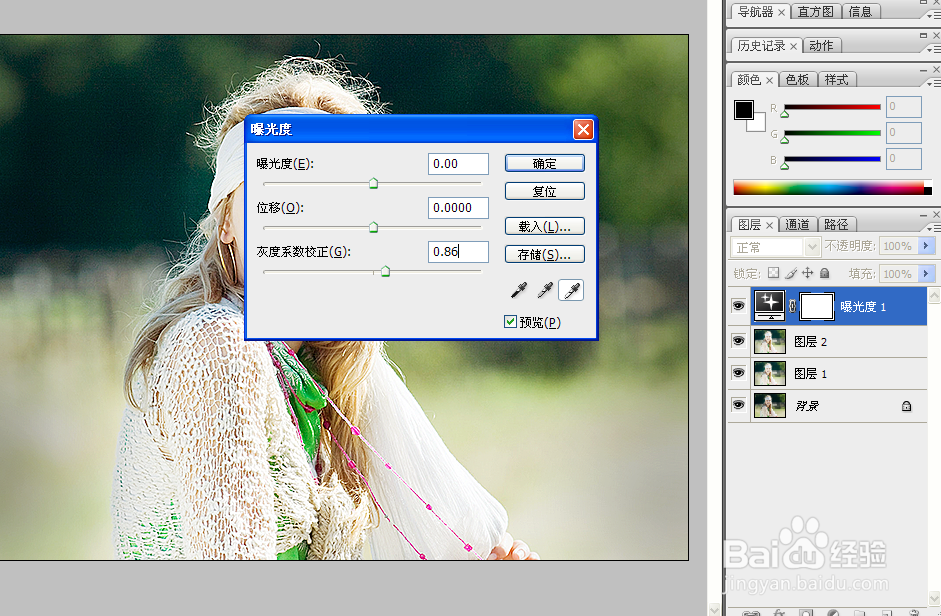调整单侧光源拍摄照片
1、打开一个素材,并复制一层
2、打开调整面板,在列表中单击曲线命令,调整RGB形状,如图
3、选择画笔工具,画笔样式为柔角300,不透明度为20%,涂抹人物面部暗色意外的区域
4、然后按CTRL+SHIFT+ALT+E,盖印图层,选择滤镜——锐化——USM锐化,设置数量为90%,半径1像素,确定
5、在调整面板中单击曝光度命令,打开面板,设置灰度系数为0.86
6、在调整面板中选择色彩平衡,设置中间调数值:23,5,-5
7、好,下面是调整好的图片
声明:本网站引用、摘录或转载内容仅供网站访问者交流或参考,不代表本站立场,如存在版权或非法内容,请联系站长删除,联系邮箱:site.kefu@qq.com。
阅读量:77
阅读量:25
阅读量:45
阅读量:50
阅读量:87